如何删除 iPhone 和 iPad 上的 Spotify 缓存
![]()
如果您使用 Spotify 播放流媒体音乐,随着时间的推移,您可能会发现 Spotify 应用会增加本地缓存存储空间,有时会变得非常大。这些音频缓存文件会使 Spotify 应用程序看起来占用 iPhone 或 iPad 上的大量存储空间。但幸运的是,Spotify 提供了一个隐藏在应用程序中的简单功能,让您可以轻松地从 Spotify 中删除所有本地缓存,这是一个非常有用的工具,可以释放一些存储空间。
您还可以使用这个技巧来简单地查看 Spotify 缓存占用了多少存储空间。
如何从 iPhone 或 iPad 上的 Spotify 中删除缓存
- 打开 Spotify 应用,然后点击角落的齿轮图标转到 Spotify 设置
- 选择“存储”
- 选择“删除缓存”按钮 *
- 确认您要从 Spotify 中删除并清除所有缓存
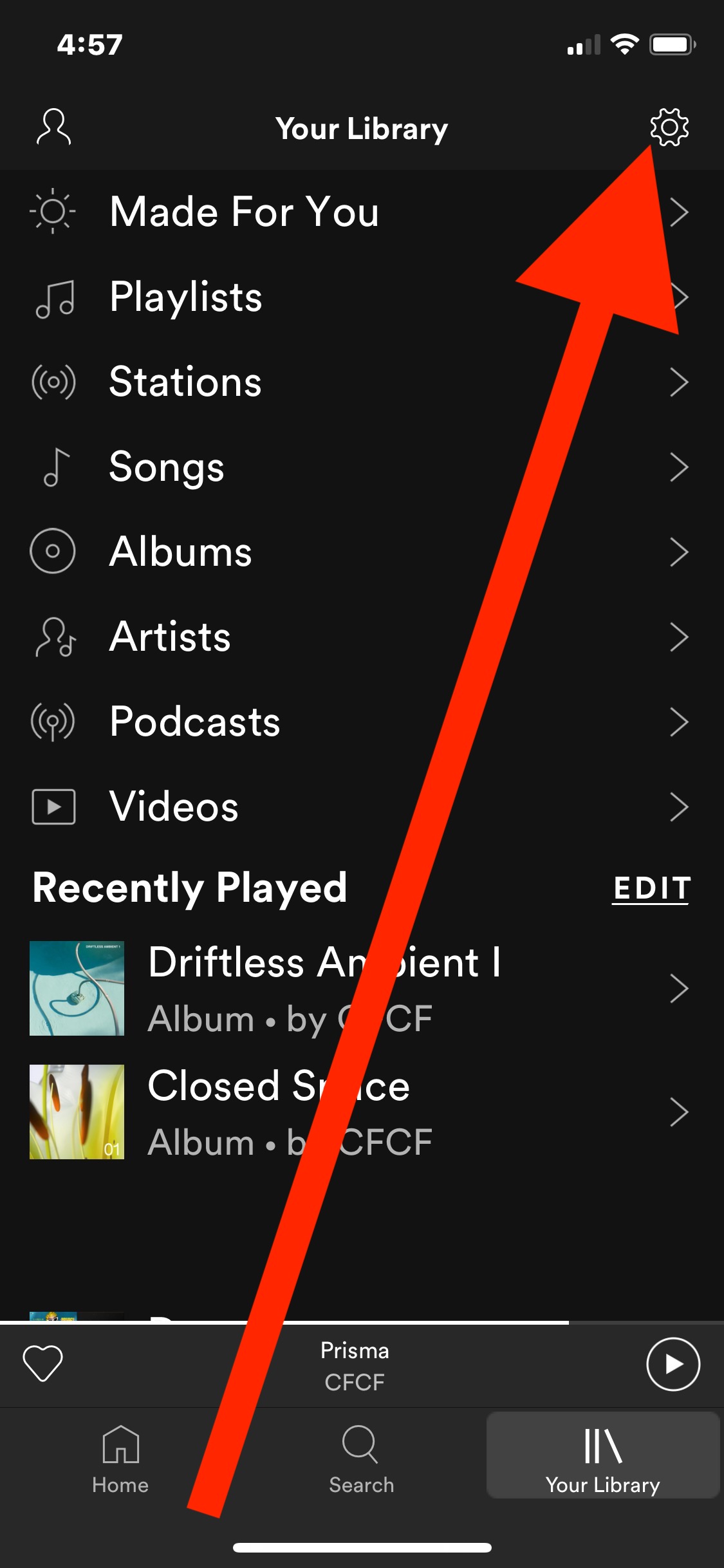
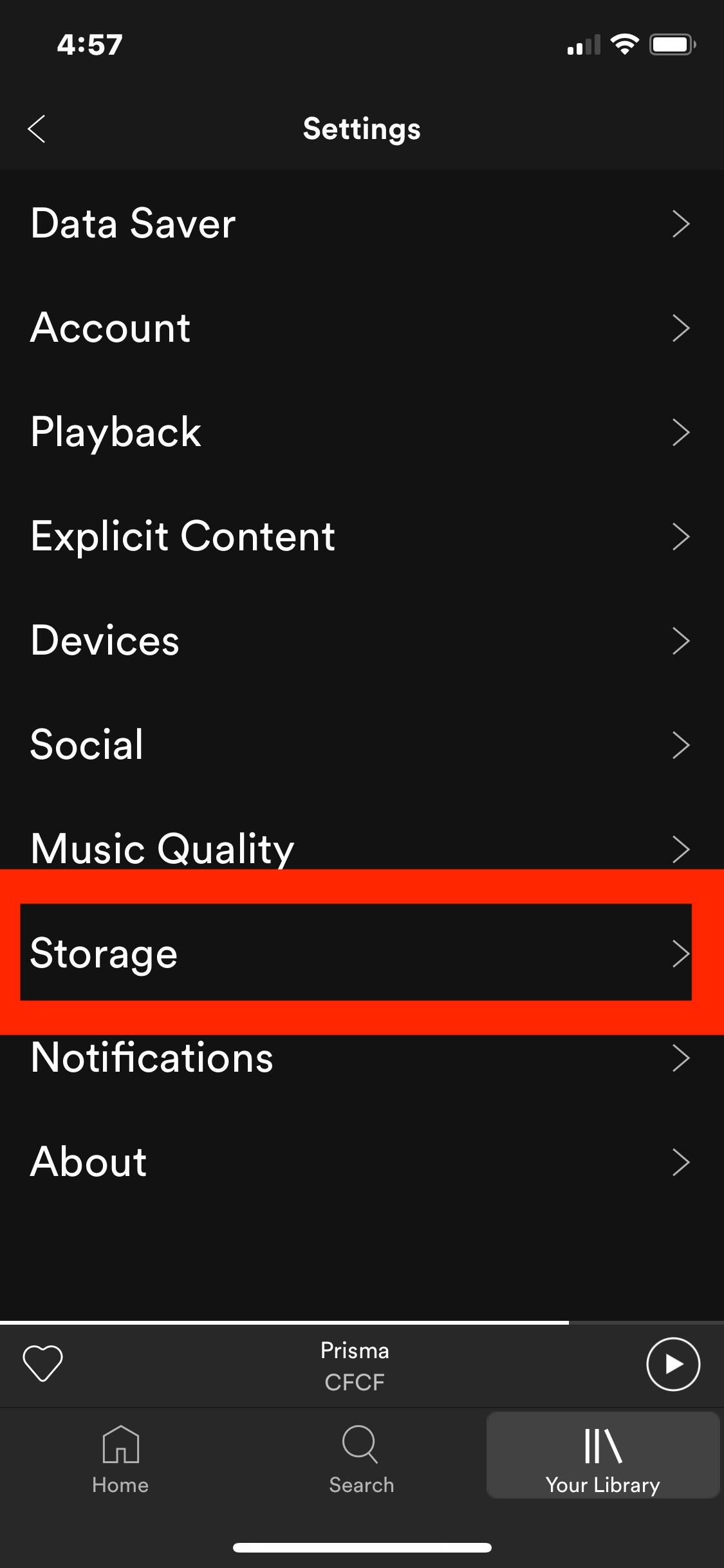
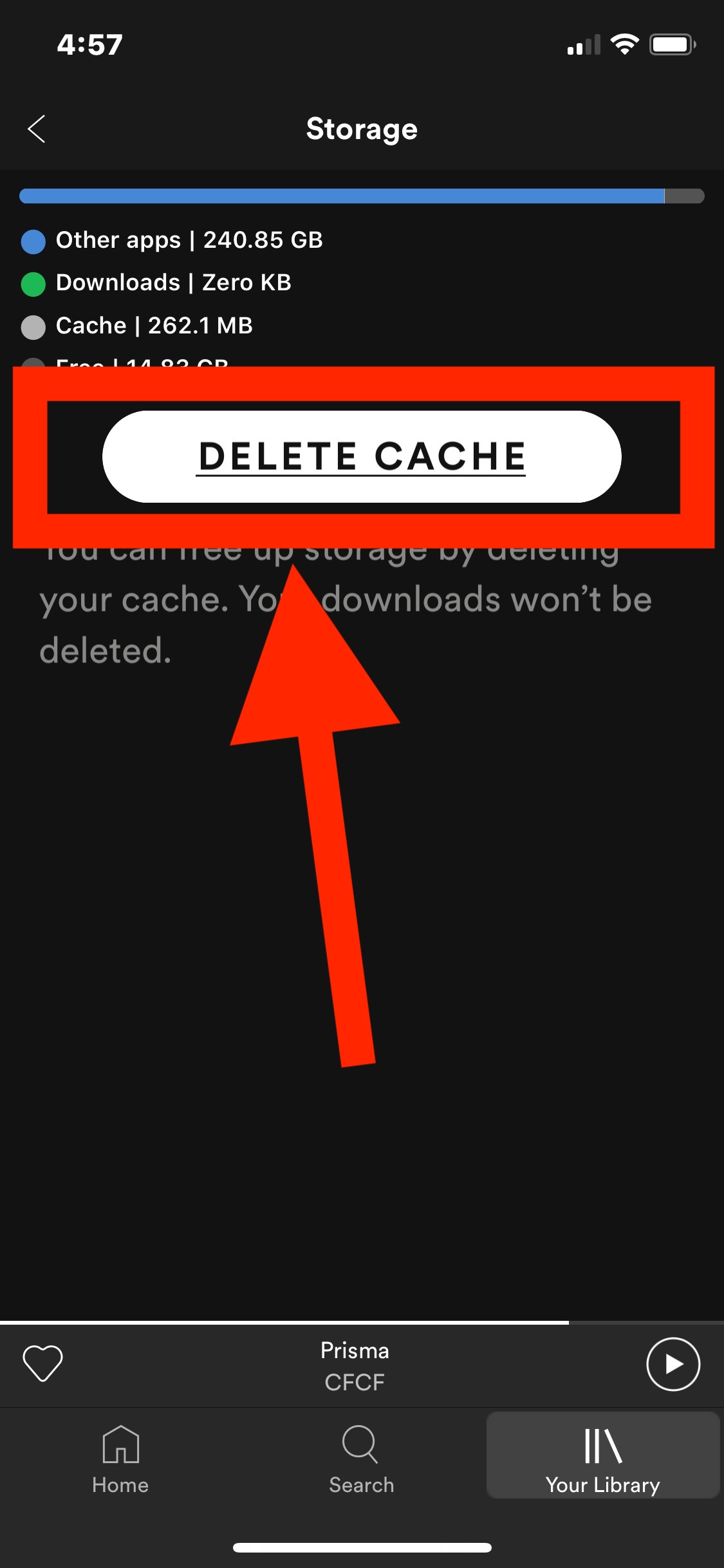
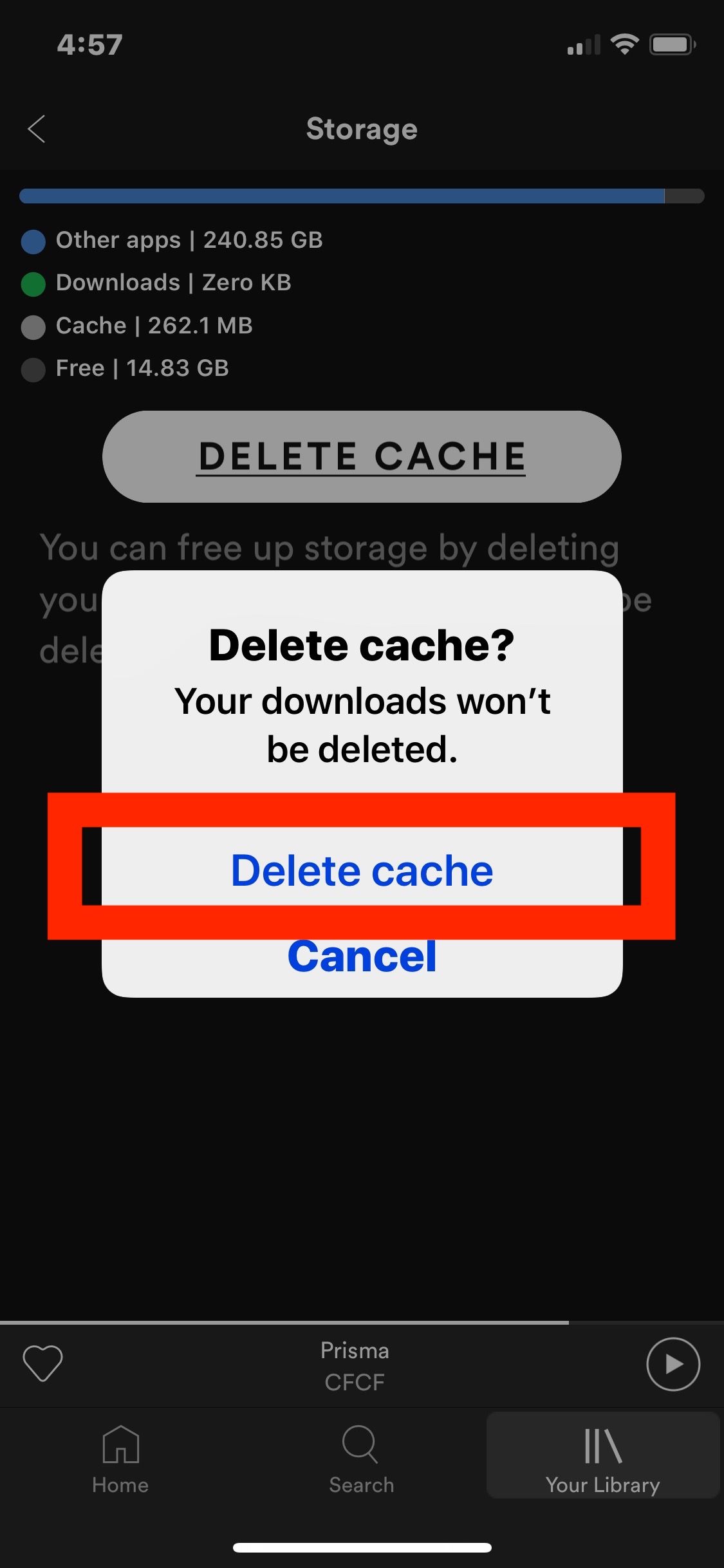
* 请注意,您还可以在启动缓存删除的存储屏幕上看到 Spotify 的总缓存存储。
Spotify 占用多少缓存存储空间取决于多种因素,包括您使用 Spotify 流式传输音乐和音频的频率,应用正在使用 Spotify 的哪些音频质量设置,以及其他因素。
虽然 iOS 对 iOS 系统 没有空缓存功能,也不大多数应用程序(尽管您可以清除 Safari 中的缓存iOS),也不是 iOS 中的“其他”存储内容,幸好有一些第三方应用程序确实具有手动缓存删除功能。具有缓存清除功能的第三方应用程序包括前面提到的 Spotify、Google 地图、Twitter 等等,尽管许多其他人不具备该功能。但是,您可以从 iOS 应用程序中删除文档和数据,这可以减轻存储负担如果你跑得特别紧,虽然这不是一个理想的机制。
对于没有单独的缓存删除功能(而且大多数没有)的应用程序,您可以使用一个愚蠢的解决方法 从 Instagram 和其他臭名昭著的存储设备中转储缓存,方法是有效地删除应用程序然后重新安装再次。诚然,这并不理想,但直到应用程序开发人员提供内置的缓存删除功能,或者直到 Apple 将缓存删除功能添加到 iOS 的系统设置中,有时才会需要这些古怪的解决方法。
大多数用户不会真正遇到需要从他们的设备中清除缓存的情况,但是如果您发现 iPhone 或 iPad 上的存储容量运行紧张或已满,那么有时清除应用程序缓存可能会带来显着的回报设备的免费存储量,因此这是一个值得了解的技巧。
我们在这里显然专注于 iOS 版 Spotify,但它在 Android 上可能也一样,尽管 Android 本身通常提供单独的内置系统缓存删除功能,iOS 也会从中受益。
